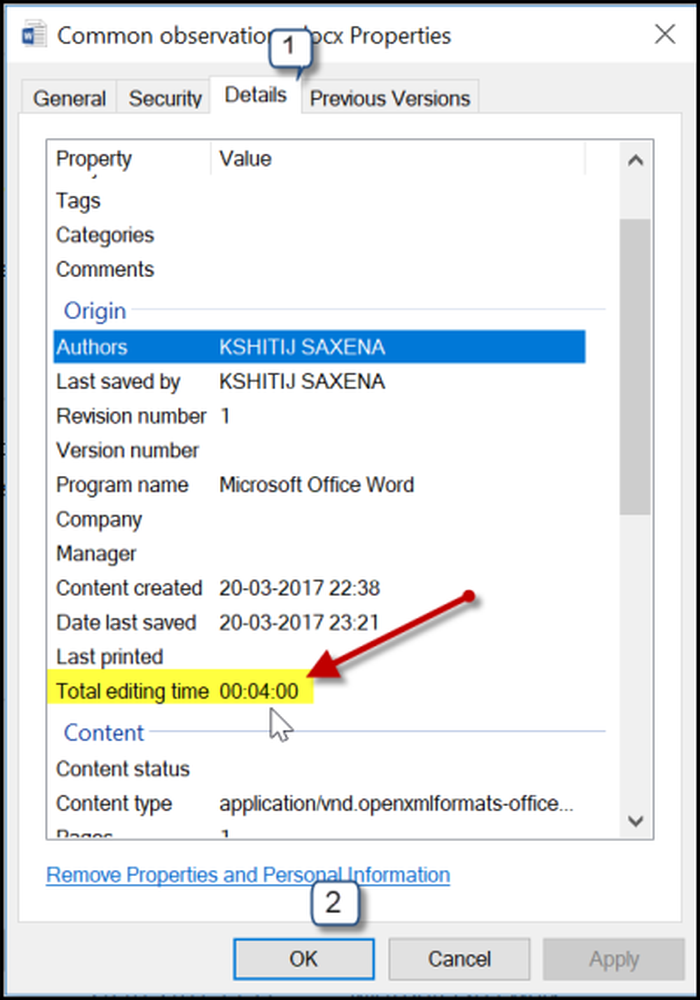So bleiben Bildlaufleisten jetzt in Windows 10 immer sichtbar
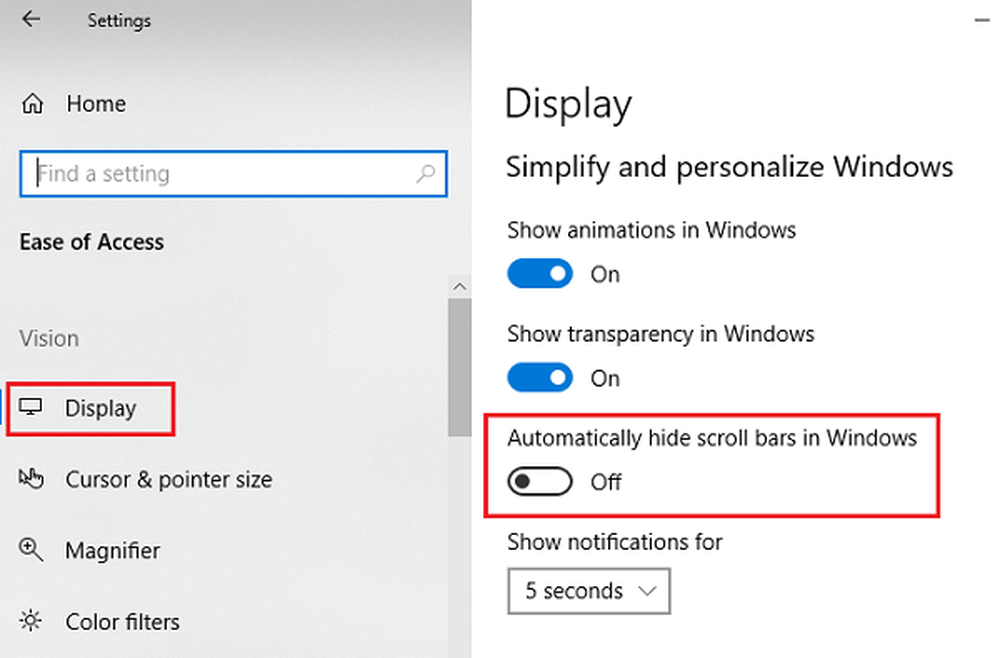
Als Windows 10 v1709 startete, enthielt es ein intelligentes System namens Microsoft Fluent Design System. Offensichtlich war es die erste Welle, die versprach, sie durch gleichzeitige Updates zu verbessern. Von allen intelligenten Funktionen gehört die bewusste Steuerung zu den prominentesten. Sie helfen, Bewegungen im gesamten System zu erkennen und versuchen, die Absicht des Benutzers zu beurteilen, damit sich die Steuerelemente an die Umgebung anpassen und entsprechend reagieren können.
Eine der bewussten Kontrollen sind die bewusste Bildlaufleisten. Es erscheint, dass der Benutzer die Maus an die genaue Position der Bildlaufleiste bewegt, wodurch das System den Eindruck erweckt, dass der Benutzer es verwenden möchte. Vielleicht beabsichtigt Microsoft beim Entwerfen einer solchen Struktur, dass der Benutzer während der Arbeit keine Ablenkungen hat. Abgesehen von den edlen Absichten des Unternehmens waren jedoch viele Benutzer mit den Änderungen nicht zufrieden. Zwei Gründe waren, dass die meisten davon ausgehen, dass sie die Bildlaufleiste tatsächlich für immer verloren haben, als sie sie anfangs nicht fanden und zweitens, dass die Antwort der Bildlaufleisten langsam war.
Bildlaufleisten in Windows 10 immer sichtbar lassen
Mit dem Windows Update v1803 im April 2018 bestätigte Microsoft das Feedback und machte es für diejenigen optional, die die Bildlaufleiste an ihrer Stelle reparieren wollten.
Um auf diese Einstellung zuzugreifen, klicken Sie auf die Schaltfläche Start und dann auf das zahnradähnliche Symbol, um die App Einstellungen zu öffnen.Wählen Sie anschließend aus den Optionen die Option Einfacher Zugriff.
Wählen Sie unter den Registerkarten auf der linken Seite die Option Anzeigen.
Suchen Sie unter "Windows vereinfachen und personalisieren" auf Bildlaufleiste in Windows automatisch ausblenden Kippschalter und auf Aus stellen.
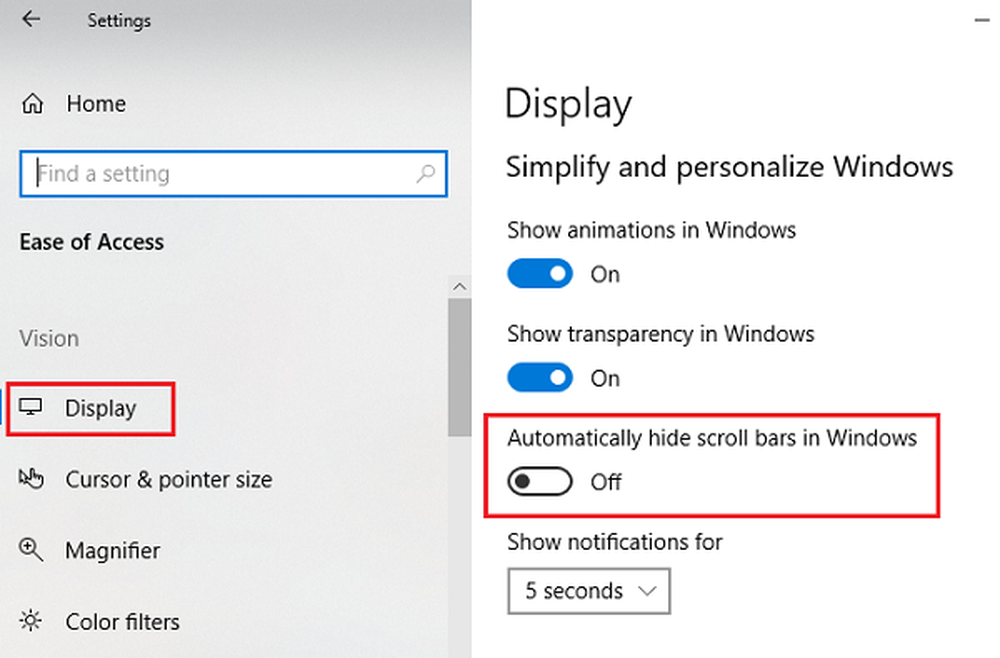
Schließen Sie die Einstellungen-App.
Nun wären die Bildlaufleisten mit jeder auf dem System geöffneten App sichtbar.